Cómo descargar series y películas de Netflix en PC paso a paso
Descarga tus series y películas favoritas en el ordenador para verlas sin conexión a Internet. Te explicamos cómo hacerlo fácilmente.
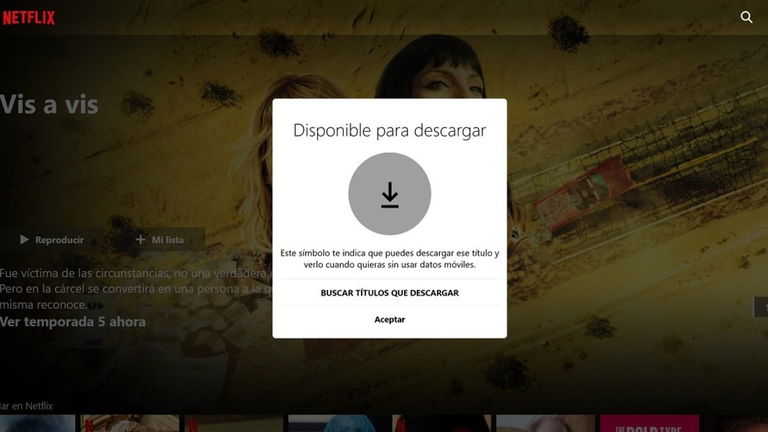
Descargar series y películas de Netflix ofrece la posibilidad de poder verlas sin necesidad de tener conexión a Internet en aquel dispositivo que las almacena. Al igual que puedes descargar series y películas de Netflix en tu móvil o tablet, también puedes descargarlas en el PC para verlas aunque este no esté conectado a ninguna red.
En esta guía, vamos a ver paso a paso cómo puedes descargar contenido de Netflix en tu ordenador, así como algunos detalles que debes tener en cuenta al hacerlo. Además, repasaremos cómo utilizar las descargas inteligentes de Netflix y cómo gestionar las series y películas ya descargadas, para ver qué títulos puedes ver offline, consultar su tamaño o eliminarlas definitivamente.
Cómo descargar series y películas de Netflix en PC
Descargar contenido para verlo sin Internet o cuando queremos ahorrar datos es una de las funciones imprescindibles en las aplicaciones de plataformas de vídeo en streaming. No podía faltar en Netlfix, que introdujo esta herramienta tanto en su app para Android como en su aplicación para ordenadores con Windows 10 o superior.
Antes de explicar cómo puedes descargar series y películas de Netflix en PC, debes saber que hay ciertos requisitos y límites en vigor. En primer lugar, debes contar con la versión más moderna de la app de Netflix para Windows. Además, hay algunos títulos que solo puedes descargar un número concreto de veces debido a derechos de emisión. Si intentas sobrepasar ese límite, Netflix te notificará de la imposibilidad de descarga a través de un aviso en pantalla.
Por otro lado, debes tener en cuenta también que hay un límite en el número de descargas que puedes almacenar de manera simultánea. Así, en Netflix solo puedes contar con 100 títulos descargados en un mismo dispositivo -películas, episodios de programas y series, documentales-. Si intentas descargar más, Netflix te lo impedirá a través de un mensaje en pantalla y tendrás que eliminar descargas antiguas para retomar las nuevas. Por supuesto, en el límite de descargas simultáneas también entra en juego la capacidad de almacenamiento de tu PC.
Una vez conocidos todos estos detalles, es hora de conocer cómo descargar series y películas de Netflix en tu ordenador. Sigue estos pasos:
- Entra en la Microsoft Store y busca la aplicación de Netflix. Otra opción es acceder directamente a la página de Netflix en Microsoft Store.
- Pincha en el botón "Obtener" para que comience la descarga e instalación de la app en tu ordenador.
- Cuando finalice la instalación, abre el programa e introduce tu nombre de usuario y la contraseña.
- Busca la película, serie o documental que quieres descargar y entra en su página principal.
- Pincha en el botón de descarga para que comience el proceso. En el caso de películas y documentales, el botón aparece debajo de la información principal. Cuando se trata de series, el botón se encuentra junto a cada episodio.
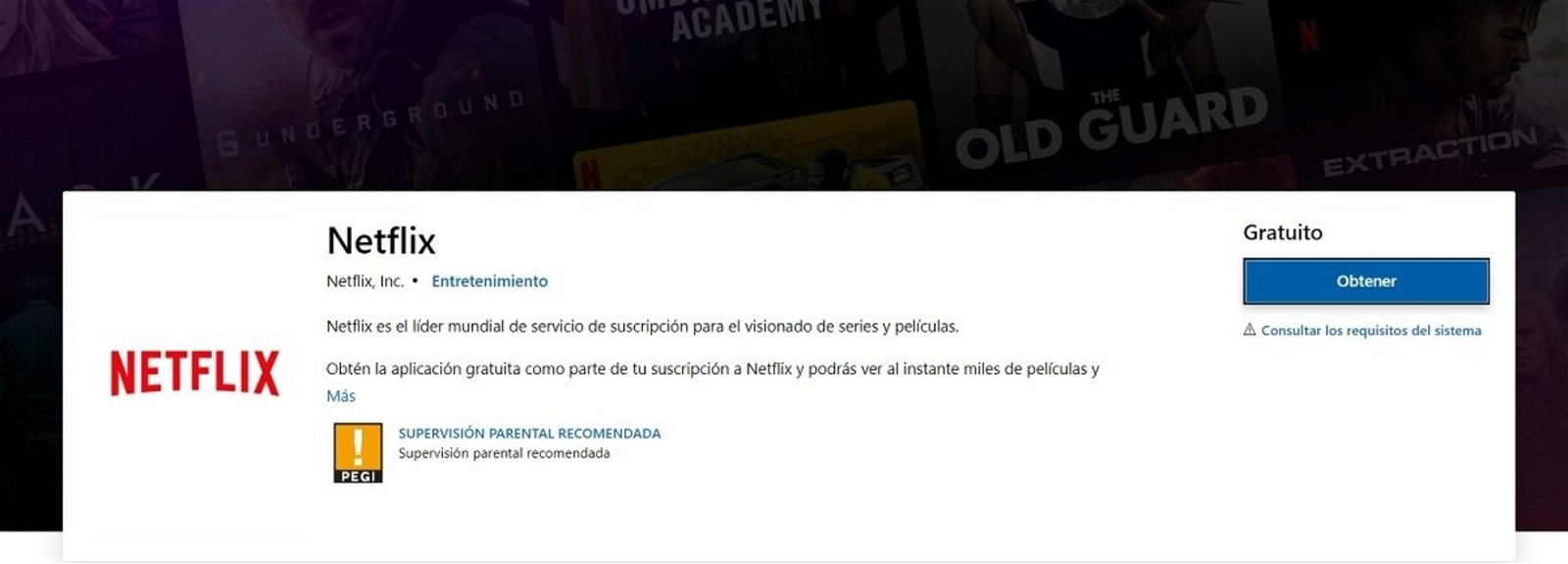
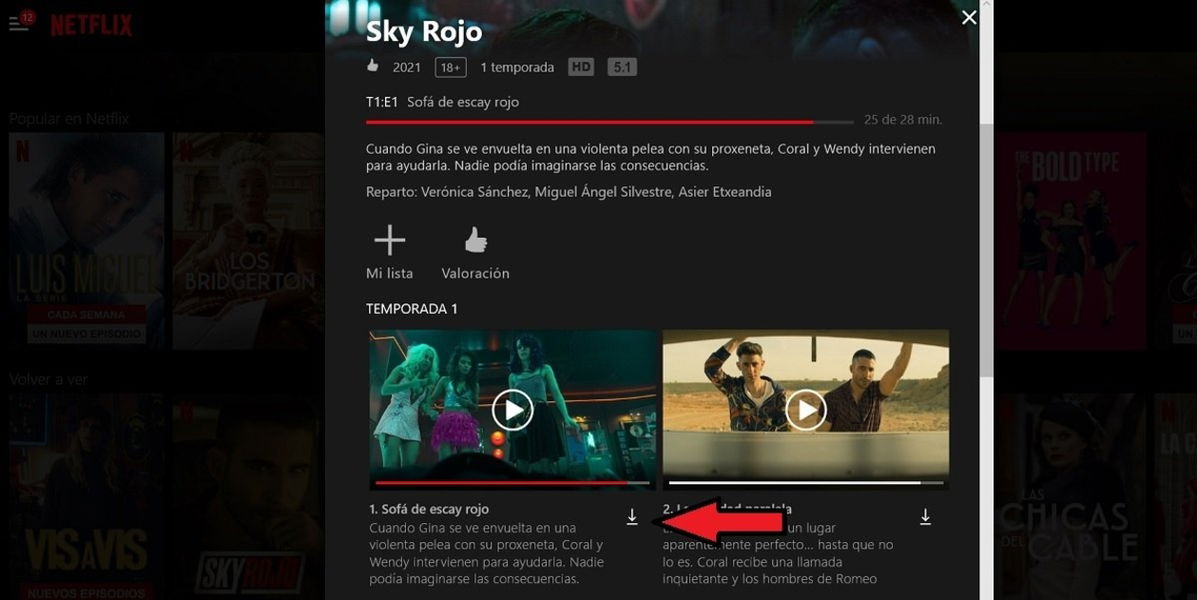
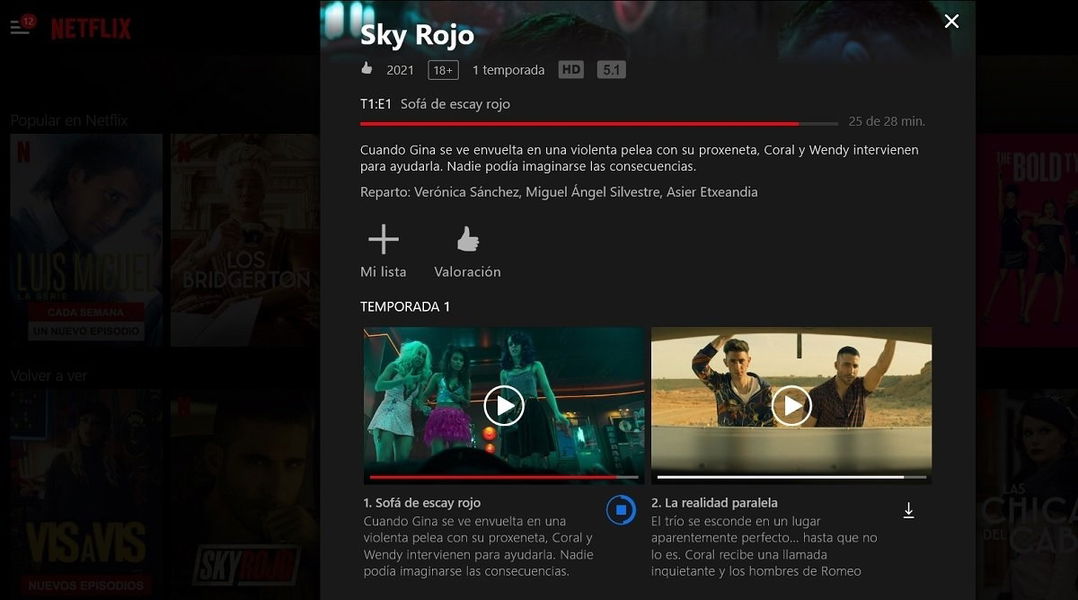



Tras pinchar en el botón de descarga, este se convierte en un círculo que se va completando conforme tiene lugar la descarga. Dependiendo del tamaño del título y la velocidad de tu conexión a Internet, el proceso durará más o menos. Por cierto, si no aparece el botón de descarga junto al contenido que quieres ver sin conexión, es que no está disponible para ello.
Cómo descargar capítulos de una serie de Netflix automáticamente
Una de las funciones más interesantes añadidas recientemente por Netflix se llama "Autodescargas" y se encarga de gestionar las descargas por ti para que solo tengas que dedicarte a pasar el tiempo viendo tus series favoritas.
En concreto, estas descargas inteligentes sirven para eliminar automáticamente el episodio descargado que ya has visto y descargar el siguiente. El funcionamiento es sencillo: cuando te conectas a la red por primera vez después de haber visto un episodio descargado, la aplicación se encarga de eliminarlo y descargar el siguiente que esté disponible sin que tú tengas que intervenir.
De esta forma, cuando quieras continuar el visionado de la serie sin conexión a Internet, la aplicación de Netflix ya tendrá descargado para ti la próxima entrega. Descargar capítulos de Netflix de forma automática en tu ordenador es muy sencillo, solo tienes que realizar estos pasos:
- Abre la aplicación de Netflix y abre el menú lateral pinchando en el botón de tres líneas horizontales de la esquina superior izquierda.
- Pincha en "Mis descargas".
- Haz clic en el apartado "Autodescargas", en la zona superior derecha.
- Activa la casilla "Habilitar Autodescargas".
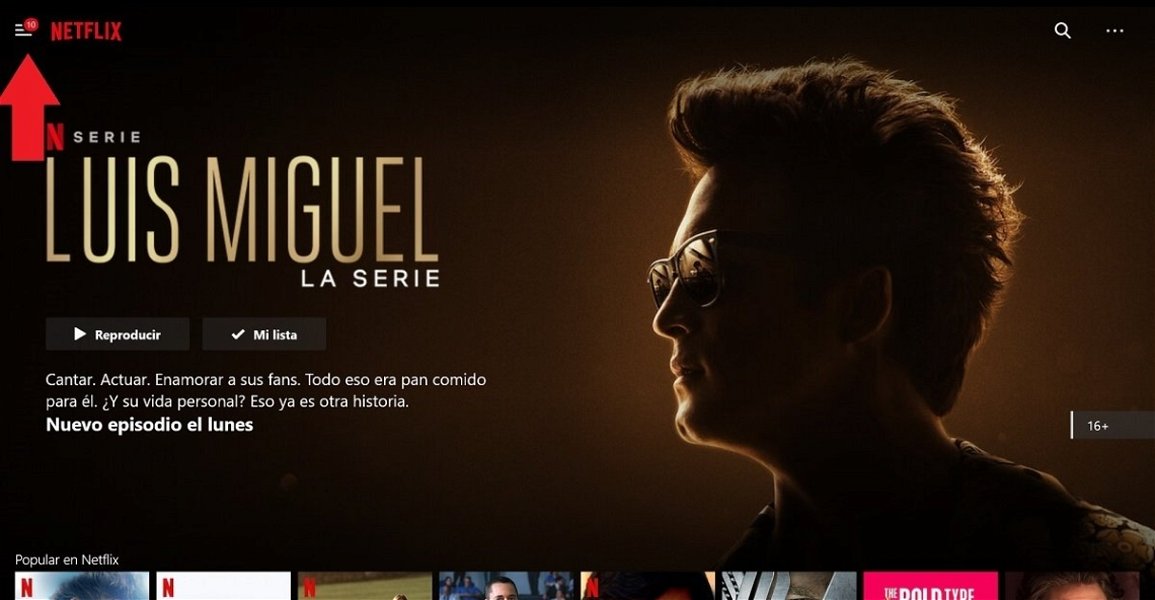
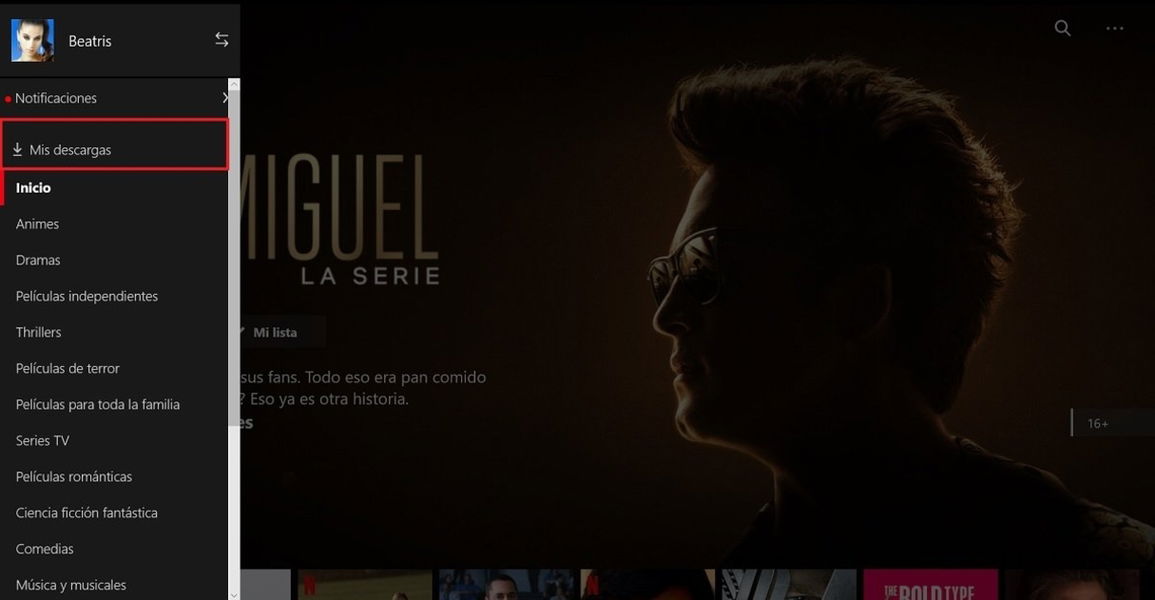
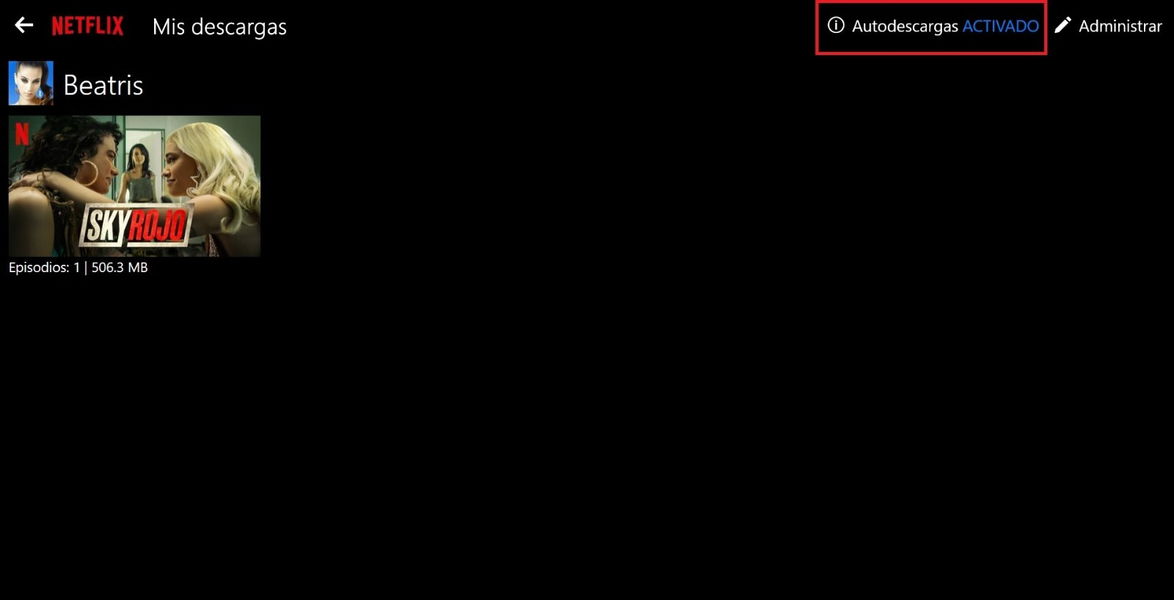
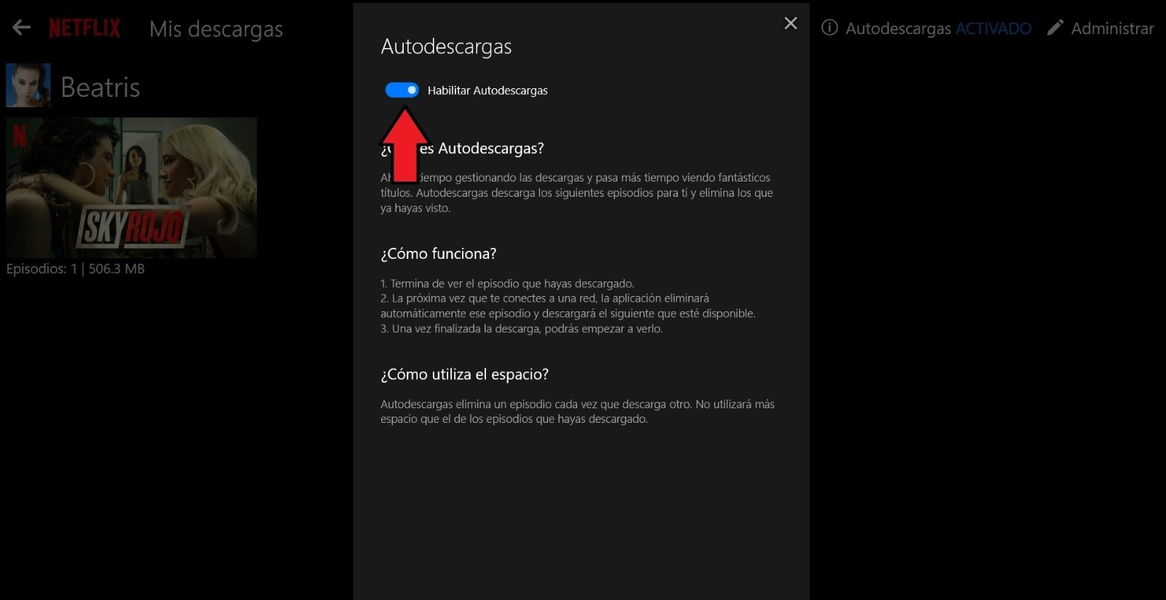




Tal y como informa Netflix en la ventana de autodescargas, esta herramienta nunca utilizará más espacio que el de los episodios que hayas descargado. Por el momento, tenemos que seguir esperando para que la app de Netflix para Windows cuente con la función "Descargas para ti", que descarga automáticamente los primeros capítulos de una serie que Netflix cree que te puede gustar teniendo en cuenta tus gustos.
Elige la calidad de vídeo y gestiona las descargas de Netflix
Otra cosa que debes saber hacer a la hora de configurar las descargas de Netflix es elegir la calidad de vídeo, de la que dependerá notablemente el tamaño que ocupen las descargas en tu ordenador. Para seleccionar la calidad en la que se bajarán las series y películas, haz esto:
- Abre la app de Netflix en tu PC y pincha en el botón de tres puntos de la parte superior derecha.
- En el menú desplegable, pincha en "Configuración".
- Dentro del apartado "Descargas", pincha en "Calidad de vídeo" y selecciona si quieres que las descargas tengan lugar con resolución estándar o alta.


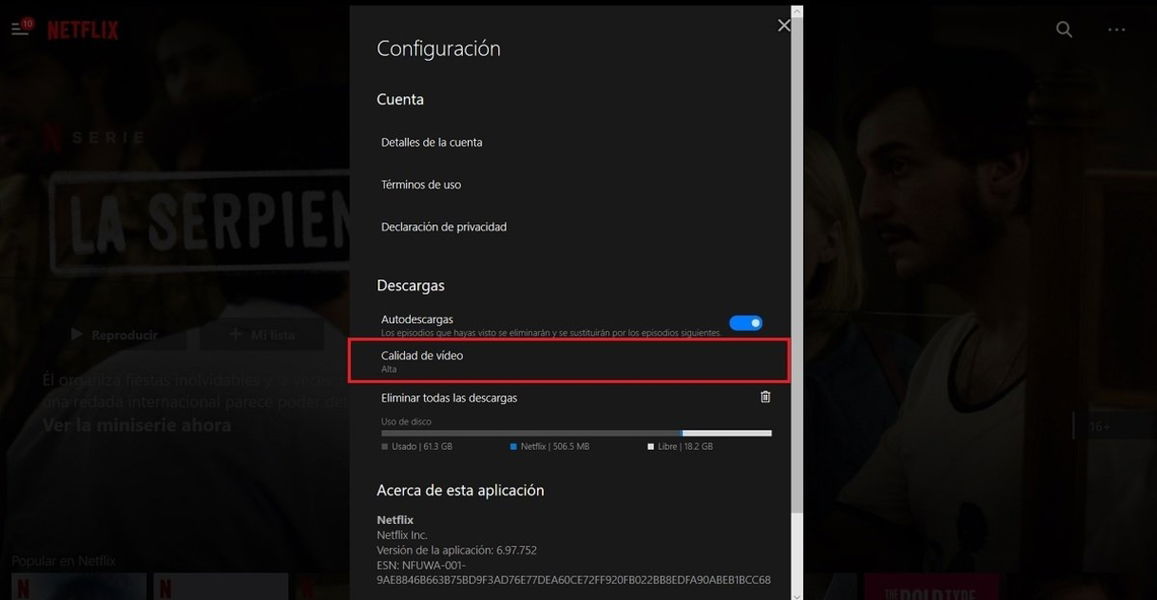
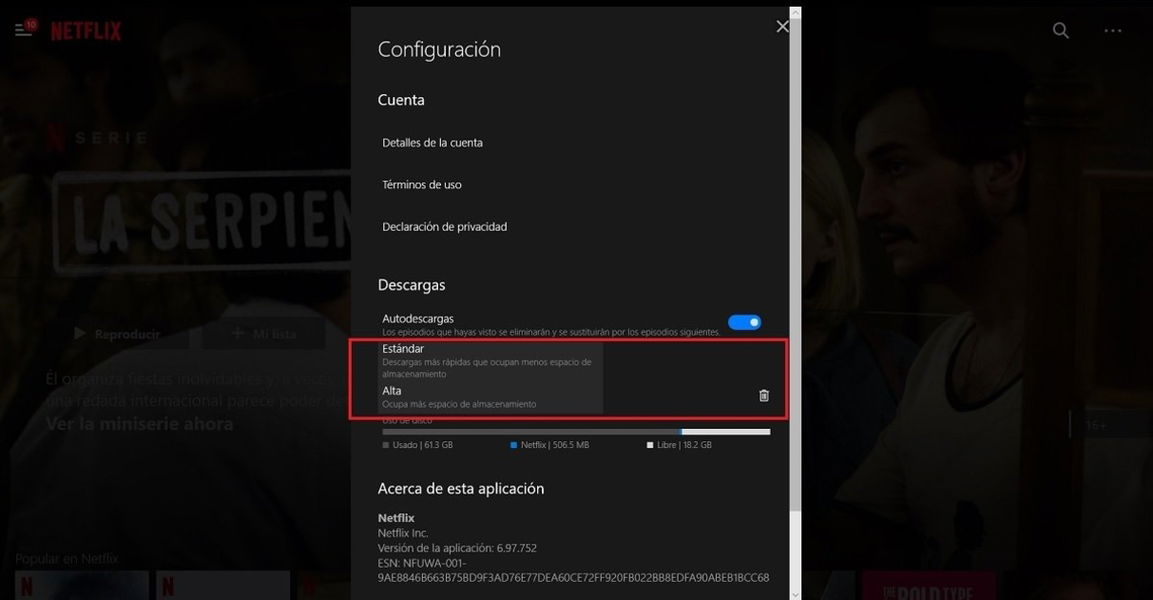




Por último, si no te interesan las descargas inteligentes y prefieres ser tú el encargado de eliminar manualmente el contenido descargado, puedes hacerlo desde la sección "Mis descargas", donde puedes consultar también el tamaño de cada título descargado. Así puedes hacerlo:
- Abre la aplicación de Netflix y abre el menú lateral pinchando en el botón de tres líneas horizontales de la esquina superior izquierda.
- Pincha en "Mis descargas".
- Debajo de cada título puedes ver el tamaño que ocupa en tu dispositivo. Para eliminar un episodio de una serie o una película, pincha en el botón "Administrar" de la esquina superior derecha.".
- Selecciona el contenido que quieres eliminar de las descargas.
- Pincha en los títulos que quieras borrar y haz clic en el botón "Eliminar", en la zona superior derecha de la pantalla, para eliminarlos definitivamente de tu ordenador.
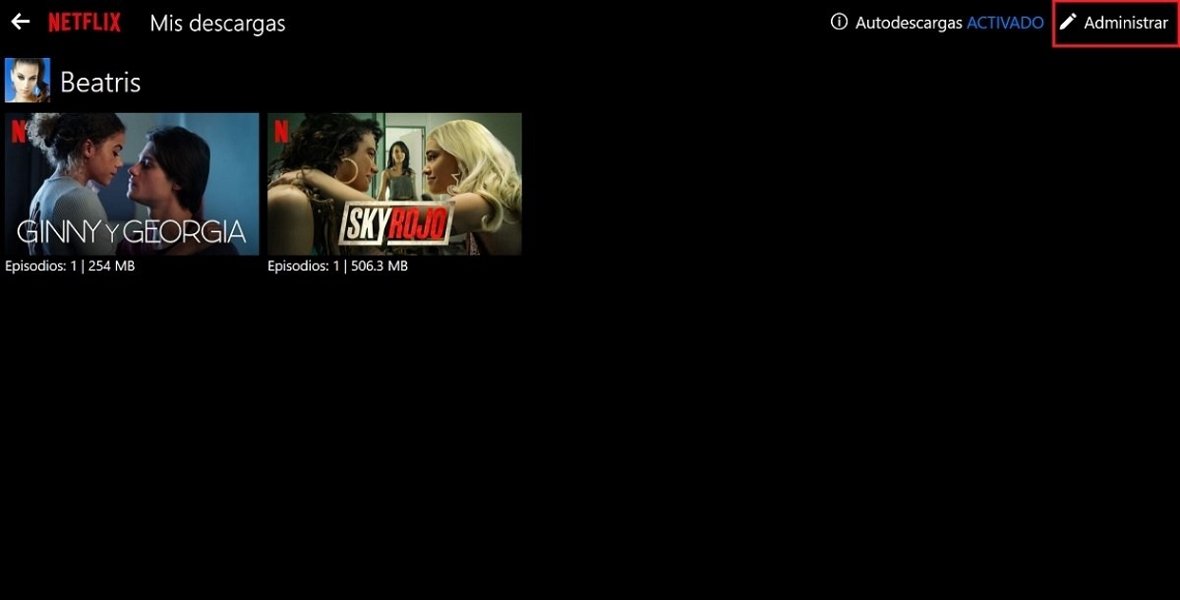
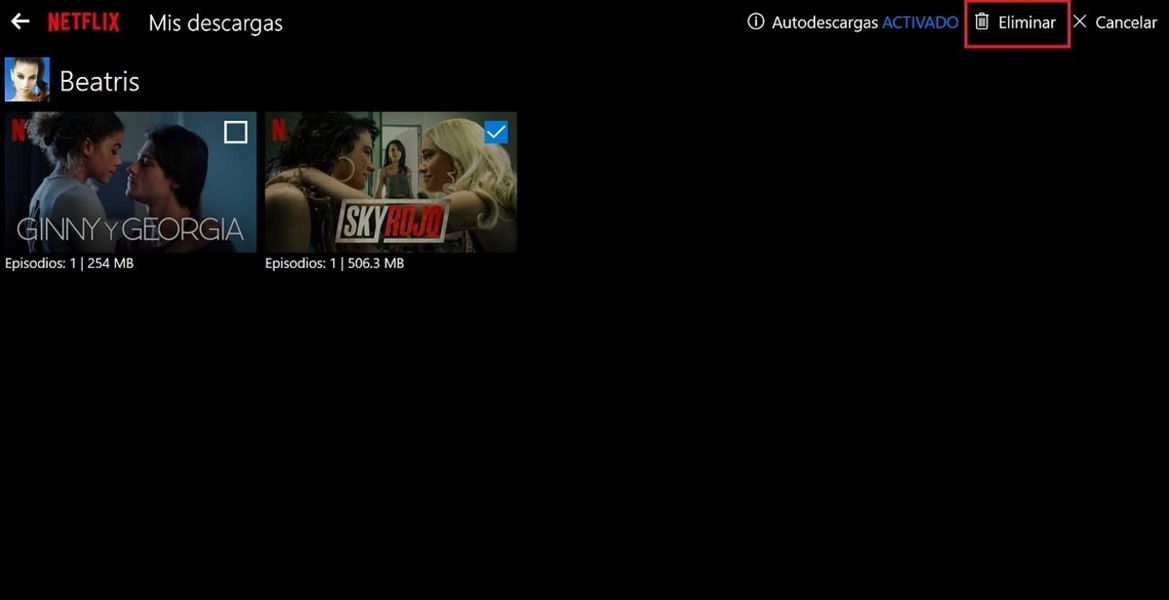


Con toda esta información, será más sencillo para ti dominar las descargas de series y películas en tu PC. Así, podrás seguir viendo tus títulos favoritos cuando vayas en el transporte público o en los ratos libres en el trabajo o en la universidad, por ejemplo. Siempre que no vayas a tener conexión a Internet o no quieras gastar datos, descargar contenido de Netflix es la mejor opción.